Raspberry Pi umožňuje prístup k systému viacerým používateľom. Všetky oprávnenia správcu vlastní „ pi “, čo je predvolený používateľ pre Raspberry Pi. Dokonca aj oprávnenia na vypnutie a reštart sú tiež vo vlastníctve „ pi ”, takže ak systém používa akýkoľvek iný používateľ, nemôže vypnúť alebo reštartovať systém bez prepnutia na používateľa root alebo pi. Na vyriešenie tohto problému môže vlastník systému prideliť oprávnenia na vypnutie a reštartovanie požadovanému používateľovi v prípade, že by to niekto potreboval.
Prostredníctvom tohto článku môžu čitatelia nájsť spôsob, ako prideliť oprávnenia na vypnutie a reštartovanie používateľovi v Raspberry Pi.
Poskytnite používateľovi oprávnenia na vypnutie a reštart v Raspberry Pi
Ak chcete používateľovi v Raspberry Pi prideliť oprávnenia na vypnutie a reštart, postupujte podľa nasledujúcich krokov:
Krok 1: Vytvorenie používateľa
Prvým krokom je, že by ste mali mať používateľa, ktorému chcete prideliť oprávnenia na vypnutie/root. Ak už používateľa máte, môžete tento krok opustiť. Ak chcete vytvoriť nového používateľa, použite príkaz uvedený nižšie:
Syntax
$ sudo useradd < užívateľské meno >
Napríklad:
$ sudo useradd linuxhint

Potom nastavte heslo pre vytvoreného používateľa spustením nižšie uvedeného príkazu:
Syntax
$ sudo passwd < užívateľské meno >
Príklad:
$ sudo passwd linuxhint
Po spustení vyššie uvedeného príkazu budete vyzvaní na nastavenie nového hesla a po opätovnom zadaní bude heslo úspešne aktualizované.

Krok 2: Nájdenie ciest príkazov
Teraz poďme zistiť cestu pre príkazy na vypnutie a reštart; pretože budú musieť prideliť privilégiá požadovanému používateľovi.
Spustite nižšie napísaný príkaz a nájdite cestu príkazu na vypnutie:
$ ktoré vypnúť

Podobne nájdite aj cestu pre príkaz reboot:
$ ktoré reštartovať

Krok 3: Pridelenie oprávnení
Ak chcete používateľovi prideliť oprávnenia na vypnutie alebo reštartovanie, musíte ho upraviť sudoer súbor a na to spustite nižšie napísaný príkaz na otvorenie súboru sudoisti súbor pomocou nano editora:
$ sudo nano / atď / sudoer

Potom do súboru vložte nasledujúci kód pod /etc/sudoers.d riadok, ale nezabudnite nahradiť < užívateľské meno > s požadovaným používateľom:
< užívateľské meno > VŠETKY = ( VŠETKY ) NOPASSWD: / sbin / reštartovať, / sbin / vypnúť
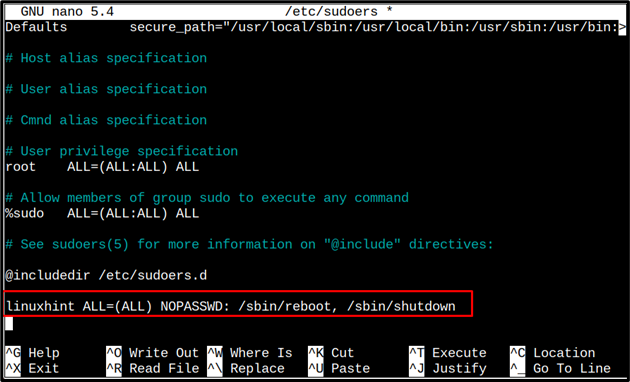
Po dokončení uložte súbor s Ctrl+X a A .
Krok 4: Overenie
Teraz overme a prepnite sa na používateľa pomocou príkazu su:
Syntax
$ jeho < užívateľské meno >
Príklad:
$ jeho linuxhint

Potom skúste reštartovať systém pomocou príkazu reboot:
$ sudo reštartovať

Systém by sa mal úspešne reštartovať bez akýchkoľvek chýb, to isté platí pre vypnutie.
Záver
Ak chcete používateľovi v Raspberry Pi prideliť oprávnenia na vypnutie a reštart, nájdite cestu príkazov na vypnutie a reštart. Potom vo vnútri /etc/sudoers súbor upravte tak, aby boli požadovanému používateľovi priradené oprávnenia na vypnutie a reštart. Po dokončení úprav súboru súbor uložte a overte pomocou príkazu sudo shutdown alebo reboot.